
Агуулгын хүснэгт:
- Зохиолч John Day [email protected].
- Public 2024-01-30 11:04.
- Хамгийн сүүлд өөрчлөгдсөн 2025-01-23 15:00.

Би бүрэн ажиллаж байгаа модон Super Nintendo Entertainment Systems -ийг бахархалтайгаар танилцуулж байна. Би гарын авлагаа хэвлэхээс өмнө модон Super Nintendo Gamepad -ийг хэрхэн яаж бүтээх талаар одоо консолыг хэрхэн яаж бүтээхээ харуулах цаг болжээ. Модон хайрцгийг олон тооны фанераар хийж, овоолж, наасан байна. Дараагийн алхмуудад би файлыг лазераар огтлоход хэрхэн бэлтгэх, ямар электрон төхөөрөмж хэрэгтэй, бүх зүйлд хэрхэн нэгдэх, консолыг хэрхэн яаж пааландуулж дуусгахыг харуулах болно.
Хэрэв танд энэ заавар таалагдаж байвал энэхүү зааврын төгсгөлд байгаа Gamelife тэмцээнд надад саналаа өгнө үү. Баярлалаа.
Алхам 1: эд анги, багаж хэрэгслийг бэлтгэх

Мод
4 мм фанер
Электроник
Raspberry Pi (A, A+, B, B+, 2, Zero, or 3) - хамгийн сайн гүйцэтгэлтэй байхын тулд Raspberry Pi 3 Model B+-ийг ашиглана уу.
Кабелийн холболт (бөөрөлзгөнөөс гадна бүрхүүл хүртэл бүх холболтыг авахын тулд)
Товч
Утас
Багаж хэрэгсэл
Ласеркуттер
PC эсвэл Mac
Ниппер
Гагнуурын төмөр
Цавуу
Бүрхүүл
Халив
Програм хангамж
Retro Pi
Бөөрөлзгөнө Python скриптийг аюулгүй унтраах
Алхам 2: Хэргийн файлуудыг Lasercutting




Эхлээд би хэргийг хэрчсэн 3D файлаас бүтээхийг оролдсон бөгөөд үүнийг дараа нь гөлгөр гадаргуутай болгохын тулд зүлгэж үзэхийг хүссэн. Гэхдээ би өөрийн системийг бүхэлд нь танилцуулахыг хүсч буй үзэсгэлэнгийн үзэсгэлэнтэй холбоотой цаг хугацааны асуудлын улмаас цаг тухайд нь дуусгахын тулд илүү энгийн хувилбар гаргахаар шийдлээ. Та анхны төлөвлөгөөгөө үргэлжлүүлж болно, тиймээс би үүнийг хийх хоёр аргыг оруулав.
3D файлуудыг хэрчсэн
Би Super Nintendo системийн 3D файлаар эхэлсэн бөгөөд та өөрөө дангаар нь бүтээх эсвэл вэбээс stl файл авах боломжтой, жишээлбэл:
www.thingiverse.com/thing:982108
Одоо та хатуу объектыг хэд хэдэн хуудас болгон хуваах хэрэгтэй бөгөөд үүнийг дараа нь бие биенийхээ дээр байрлуулна. Би Autodesk -аас Fusion 360 -д зориулсан Slicer програмыг ашигладаг бөгөөд үүнийг эндээс авах боломжтой.
apps.autodesk.com/FUSION/en/Detail/Index?i…
Эхлээд өөрийн stl файлыг импортлоорой. Дараа нь объектын хэмжээг сонгоно уу, хэмжээ нь ойролцоогоор 240x200x70 мм, зүгээр л тогтмол харьцаатай нэг хэмжээсийг сонгоно уу.
Одоо барилгын техникийг ашиглахын тулд "овоолсон зүсмэлүүд" -ийг сонгоно уу. Би зүсэх чиглэл болгон доод талаас 90 ° өнцгийг сонгосон. Гэхдээ та зэрэгцээ чиглэлийг туршиж үзэж болно, гэхдээ дараа нь та илүү олон хуудас авах болно. Алдаа гарсан эсэхийг урьдчилан шалгасны дараа та одоо файлуудыг экспортлох боломжтой. Дээд хэсгүүдийг зөв байрлалд байрлуулахтай холбоотой асуудал гарахаас зайлсхийхийн тулд би хэсэг бүрт ижил байрлалтай дөрвөлжин тавиур байрлуулсан. Хожим нь би дөрвөлжин хоолой ашиглан хэсэг бүрийг зөв байрлалд овоолсон. Өргөтгөх залгуур, унтраах товчлуурыг хайрцагт байрлуулахаа бүү мартаарай. Ирээдүйд өөрчлөлт оруулахын тулд хэргийн доод талд байгаа нээлтийн хавтангийн талаар бодоорой.
Энгийн хувилбар (би дуусгасан)
Би хэрчсэн SNES -ээс 3 өөр хэсгийг аваад энгийн хэлбэрт орууллаа. Дараа нь би тэднийг SNES шиг хэлбэртэй болгохын тулд үржүүлэв. Би цэвэрхэн харагдахын тулд агаарын нээлхийг хялбаршуулсан. USB hub -ийн нүхийг нэмсний дараа товчлуурууд болон usb hub -ийн холболтын хавтасны хоёр нэмэлт файлыг хийв.
Алхам 3: Ласкертинг хийх

Одоо файлаа лазераар огтлоход бэлэн болгоорой, энэ нь та лазер хайчдаа тохирох шугамын өнгө, зузааны тохиргоог зөв хийх ёстой гэсэн үг юм. Лазер таслагчийн тохиргооны хувьд ижил зүйл бол лазер хайч, ашигладаг материалаас хамааран хүч, хурд, нарийвчлалыг сонгоно уу. Би Вена хотод "Happylab" нэртэй үйлдвэрлэгчээс Trotec Speedy 400 (80 ватт) ашигласан! Тэдэнд маш их хашгирч, үйлчилгээ, гайхалтай хамт олонд баярлалаа! Энэ үед нэг мэдэгдэл хийхдээ би сийлбэр хийснийхээ дараа модыг шилээр будаж будах сайхан сийлбэр авахын тулд лазераар огтлохын өмнө дээд хэсгүүдэд зориулж фанераа пааландсан байв. Гэхдээ өөр өөр аргууд байдаг тул та сийлбэрийг өнгөөр дүүргэж, модыг элсээр будаж, өнгөт сийлбэр авах боломжтой.
Алхам 4: Цавуу хийх




Стандарт модон цавуугаар хэсэг хэсгээр нь нийлүүлээрэй. Бүх зүйлийг зөв байрлалд байлгахын тулд дөрвөлжин хоолойг ашиглаж, хэсгүүдэд нь хийнэ. Доод ба дээд хэсгийг эс тооцвол бараг бүгдийг нь нааж дууссаны дараа өлгүүрийг бага зэрэг хөрөө ашиглан хайчилж болно. Үүний дараа та доод ба дээд хэсгийг бусад хэсгүүдэд нааж болно.
Алхам 5: Будах / шиллэгээ хийх
Энэ алхам дээр би консолын энгийн хувилбарыг үргэлжлүүлэв.
Одоо ямар өнгө, гадаад төрхийг илүүд үзэх нь танд хамаарна. Түүхий улиас фанерын дүр төрх нь өөрийн гэсэн сэтгэл татам шинж чанартай байдаг, гэхдээ та үүнийг өнгөөр будаж илүү гоёмсог дүр төрхийг олж авах боломжтой. Би хоёр өөр төрлийн паалан ашиглаж байсан. Гэхдээ би модон эд ангиудыг лазераар огтлохоос өмнө пааландсан байсан. Та хэд хэдэн модон дээд хэсгүүдийг үйлдвэрлэж, ямар будаг, паалан нь танд хамгийн сайхан харагддаг болохыг туршиж үзээрэй. Би зураг хайчилж, сийлбэр хийсний дараа хийсэн боловч зарим тохиолдолд огтлохоос өмнө зураг зурах нь илүү хялбар байдаг гэж бодож байна.
Алхам 6: Цахим эд анги



Консолын зүрх бол эмуляторын үүрэг гүйцэтгэдэг бөөрөлзгөнө юм. "Retropie" гэж нэрлэгддэг бүх нийтийн систем байдаг. Дэлгэрэнгүй мэдээллийг "програм хангамж" бүлгээс үзнэ үү.
4 хүртэлх тоглоомын талбарыг холбохын тулд танд usb hub хэрэгтэй болно, ийм утастай 4 утсыг сонгосон:
www.amazon.de/Flexible-Modell-Verteiler-No…
Та мөн хатуу нэгийг ашиглаж болно, гэхдээ дараа нь холболтын цоорхойг нэмэгдүүлэх хэрэгтэй. Энэ бол хамгийн жижиг шийдэл тул би үүнийг илүүд үздэг.
Танд аудио залгуур, микро USB, HDMI холболт хэрэгтэй. Энэ тохиолдолд холболтыг холбохын тулд би өргөтгөл кабель худалдаж авсан. Та мөн утас, залгуураар гагнаж өөрийн өргөтгөлүүдийг барьж болно.
Raspberry Pi -ийг цахилгаан тэжээлээс салгахаасаа өмнө унтрах горим хэрэгтэй. Та үүнийг "унтраах систем" -ийг сонгох замаар Retropie цэснээс хийж болно, эсвэл питон скрипт бичиж, товчлуурыг Raspberry Pi -тэй холбож болно. Нарийвчилсан зааврыг "Програм хангамж" бүлгээс олж болно.
Алхам 7: Хурим
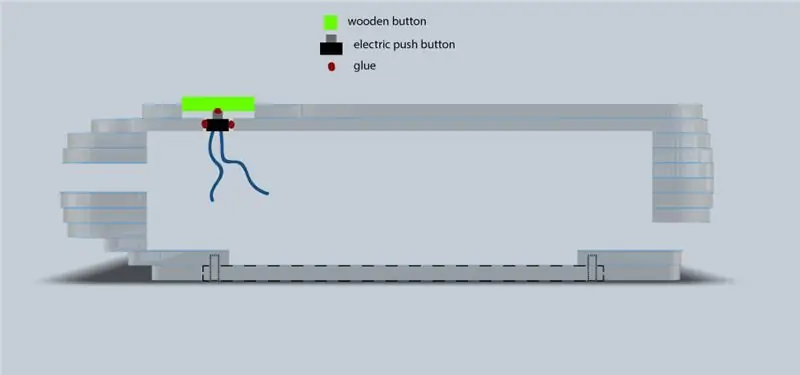


Одоо бүх зүйлийг нэгтгэх цаг болжээ. Өргөтгөх кабелийг хайрцагны нүхэнд залгаад байрлуул. USB hub залгууртай ижил зүйлийг хий. Өргөтгөлийн нөгөө талыг бөөрөлзгөнөтэй холбож, хайрцгийн дунд байрлуулна. Доод хавтанг хайрцаг руу шургуул. Эцэст нь би хайрцагт энгийн товчлуурыг оруулав. Жижиг модон товчлуурыг товчлуур дээр наасан байна.
Алхам 8: Програм хангамж
Дээр дурдсанчлан би Raspbian болон Retropie -ийг OS болгон ашигласан.
RetroPie нь бүрэн OS дээр байрладаг, та үүнийг одоо байгаа Raspbian дээр суулгах эсвэл RetroPie дүрсээр эхлүүлж, дараа нь нэмэлт програм хангамж нэмж болно. Энэ нь чамаас л шалтгаална.”
retropie.org.uk/
lifehacker.com/how-to-turn-your-raspberry-…
Raspberry Pi -ийн унтраах товчлуур
forum.arcadecontrols.com/index.php?topic=14…
Алхам 9: Дүгнэлт

Эцэст нь би Super Wood Entertainment System -ийн үр дүнд маш их баяртай байсан. Би өөр шийдлийг хаясан, гэхдээ магадгүй та нарын зарим нь үүнийг туршиж үзэх болно! Одоо Super Wood Entertainment System нь тоглоомын талбар болон консол бүрэн дууссан байна. Мод, чимэг тоглоомын бүрэн баяр баясгалан! Үйлдвэрлэх явцад утасгүй тоглоомын талбар байдаг. Би бэлэн болмогц хэдэн зураг оруулах болно!
Бүх дэмжигчиддээ баярлалаа, дахин найруулсанд баяртай байна!
Зөвлөмж болгож буй:
Хүртээмжтэй эсвэл зугаа цэнгэлийн зориулалттай био дасан зохицох медиа хянагч: 7 алхам

Хүртээмжтэй эсвэл зугаа цэнгэлийн зориулалттай био дасан зохицох медиа хянагч: Энэхүү зааварчилгаанд та миний боловсруулсан нээлттэй эхийн системийн нэгэн адил Arduino ашиглан өөрийн био оновчлогдсон медиа хянагчийг хэрхэн бүтээх талаар сурах болно. Нэмэлт хурдан тайлбар авахын тулд холбосон видеог үзээрэй. Хэрэв та нэгийг бүтээж, нэмэлт туршилт хийвэл
Төмөр хүний зугаа цэнгэлийн реактор (Digital Motion Processor Joystick): 7 алхам (зурагтай)

Iron Man Reactor for Fun (Digital Motion Processor Joystick): Сайн байцгаана уу, энэ бол миний анхны заавар, тиймээс та бүхний санал, сэтгэгдлийг хүлээж байгаарай! Төсөл бол гэрийн үдэшлэг, тэмцээн, арга хэмжээнд зориулсан интерактив платформ юм. Эдгээр нь төмөр хүний реакторын дизайнаар хийгдсэн хоёр хөдөлгөөн мэдрэгч юм
Тойм: Гэрийн зугаа цэнгэл, аюулгүй байдлын систем: 6 алхам

Тойм: Гэрийн зугаа цэнгэл ба аюулгүй байдлын систем: Програмын тухай Энэхүү IOT систем нь Гэрийн зугаа цэнгэл, аюулгүй байдлын систем юм. Аюулгүй байдлын товчлуурыг RFID картаар оруулаад Firebase -д оруулна уу. хамгаалах сек
Ашиг, зугаа цэнгэлийн практик LED гэрэлтүүлэг: 4 алхам

Зугаа цэнгэл, ашиг тусын тулд практик LED гэрэлтүүлэг: LED нь эцэст нь авсаархан флюресцент (CFLs) -ээс илүү үр ашигтайгаар (ватт тутамд люмен) давж эхэлсэн бөгөөд энэ нь эвгүй LED шидэгч төслүүдээс илүү бодит, практик LED гэрийн гэрэлтүүлэг рүү шилжих төгс цагийг илэрхийлж байна. Энэхүү зааварчилгаа нь хийх аргыг танилцуулж байна
Зугаа цэнгэлийн Фарадей: Цахилгаан батерейгүй шоо: 12 алхам (зурагтай)

Зугаа цэнгэлийн зориулалттай Faraday: Цахилгаан батерейгүй шоо: Булчингаар ажилладаг электрон төхөөрөмжүүдийг ихээр сонирхож ирсэн бөгөөд энэ нь мөнхийн бамбарыг батерейгүй бамбар гэж нэрлэдэг амжилттай болсонтой холбоотой юм. Батерейгүй бамбар нь LED-ийг тэжээх хүчдэл үүсгэгчээс бүрдэнэ
